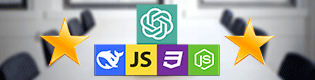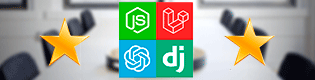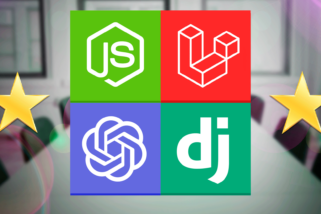Programar y lanzar respaldos
Para programar una copia de seguridad, en el panel principal entramos en Programación de respaldos, y en la parte inferior de la tabla entramos en Agregar nueva programación.
Le daremos como nombre Respaldo_Windows, haremos una copia total (Full) en el volumen Copia_diaria a las 22:40 de la noche.
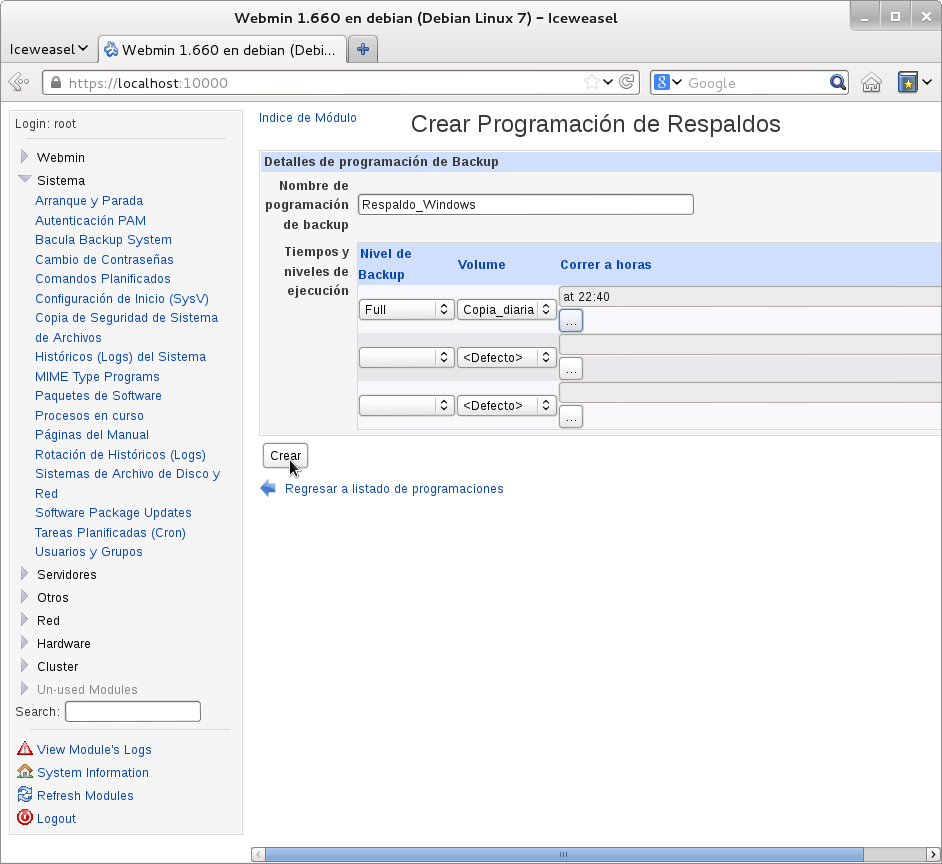
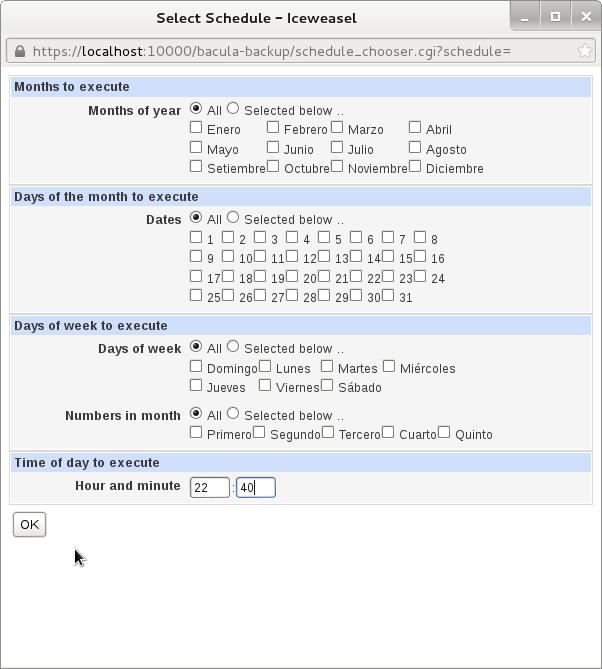
Ahora añadiremos un nuevo trabajo de respaldo (Jobs) o tareas, le daremos como nombre Respaldo_Windows, cliente a respaldar usuario-pc-fd, el respaldo programado Respaldo_Windows, y el volumen copia_diaria, conjunto de archivos a respaldar Respaldo_Windows, y compia total (Full)
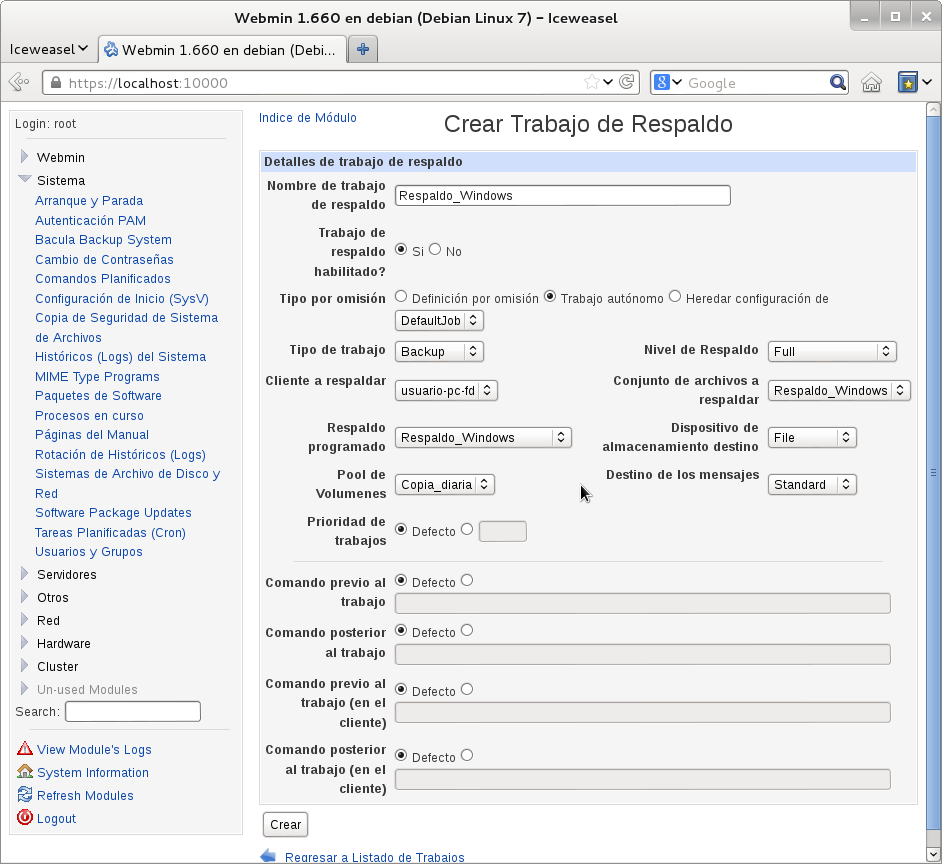
Ya esta el respaldo preparado para ejecutarse automáticamente.
Pero también podemos correr el trabajo de respaldo cuando nosotros queramos.
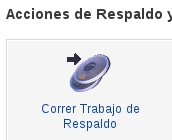
Entramos y seleccionamos la tarea Respaldo_Windows.
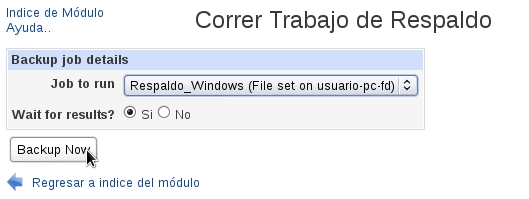
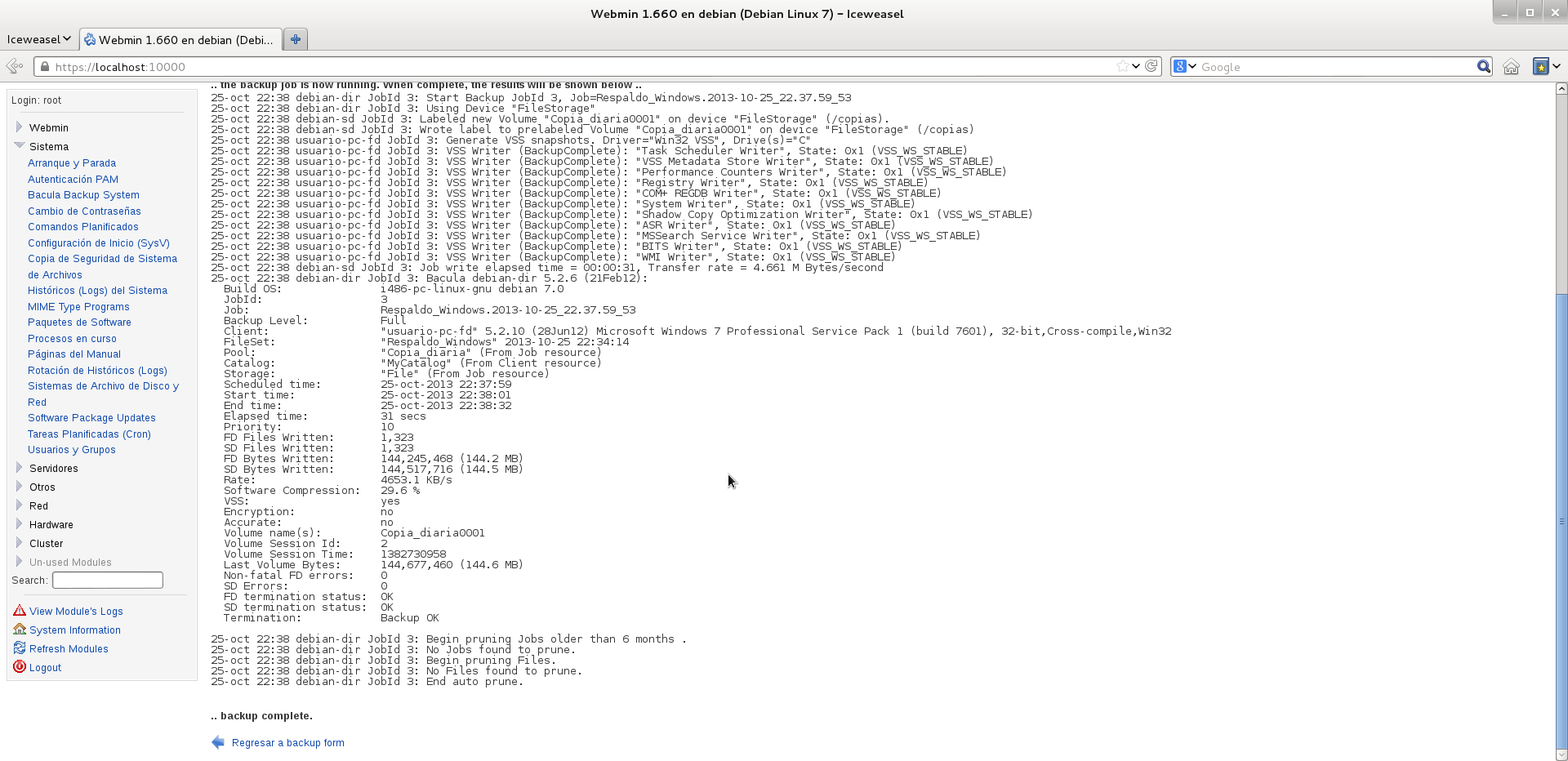
La copia de seguridad se acaba de ejecutar satisfactoriamente.
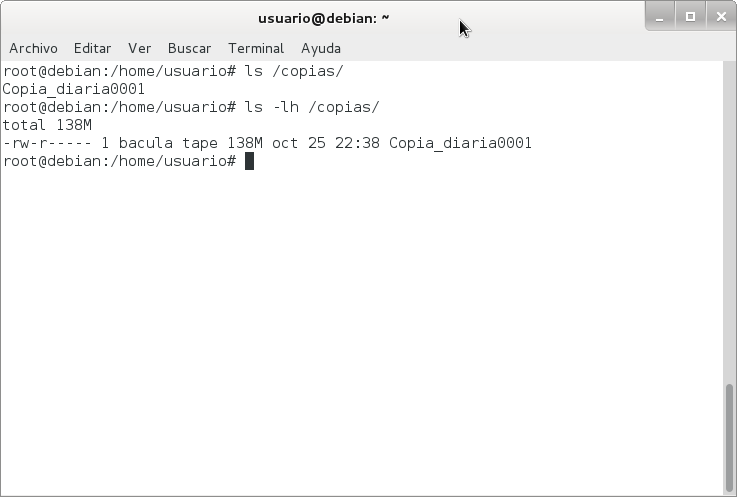
Restaurar respaldos
Antes de nada tenemos que instalar java para el navegador, ya que ciertos exploradores de ficheros de Webmin están hechos en java y necesitamos el plugin en el navegador.
Descargamos java desde su web oficial http://www.java.com/es/download/ una vez descargado:
mv jre-7u45-linux-i586.tar.gz / cd / tar xvfzp jre-7u45-linux-i586.tar.gz cd /usr/lib/mozilla/plugins ln -s /jre1.7.0_45/lib/i386/libnpjp2.so
Si usas iceweasel comprueba que java esta activado.
Una vez tenemos nuestras copias de seguridad realizadas, imaginemos que tenemos un accidente y se borran algunos datos importantes.
Para recuperar una copia de seguridad vamos a Recuperar Backup
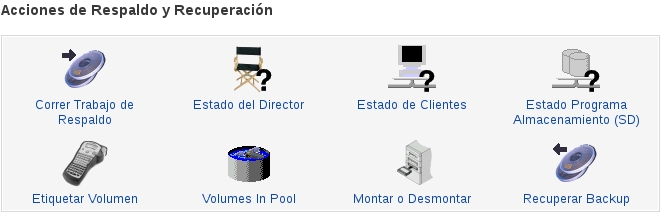
Nos aparecerá este formulario, en el select Trabajo a recuperar aparecen todas las copias de seguridad realizadas, elegiremos la que queramos restaurar, en recuperar to client group elegiremos al usuario que va destinada la restauración de datos.
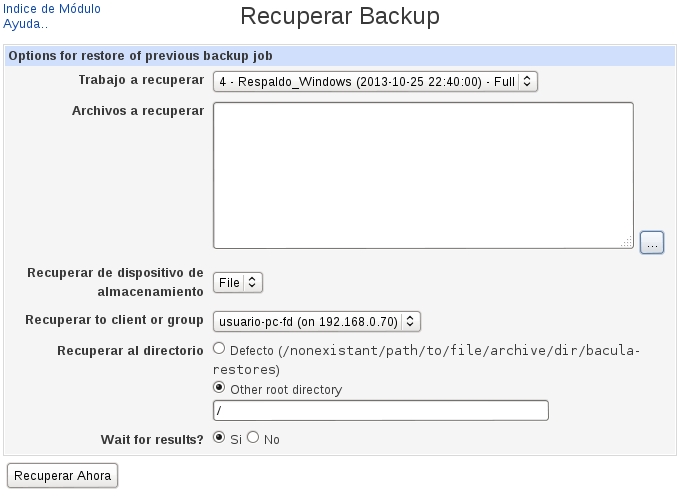
Si pulsamos en el botón … de Archivos a recuperar nos aparecerá un explorador de ficheros de la copia de seguridad que hemos seleccionado (requiere java).
Con doble click vamos navegando por los ficheros hasta seleccionar lo que queramos con el botón Add y con Close acabamos de seleccionar.
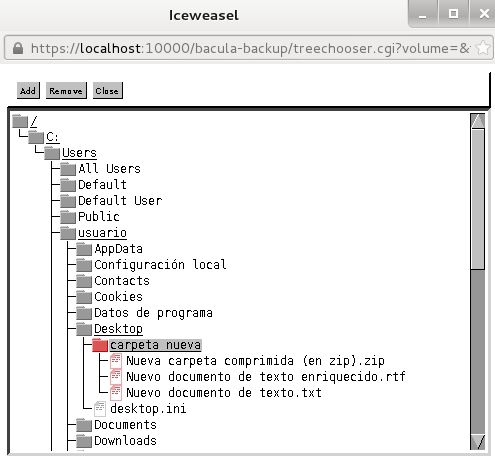
Lo mas importante de este formulario es Recuperar al directorio, si ponemos / escribirá los datos en su ruta original y quedará tal y como estaban en su estado original, si ponemos otro directorio se guardarán en el.
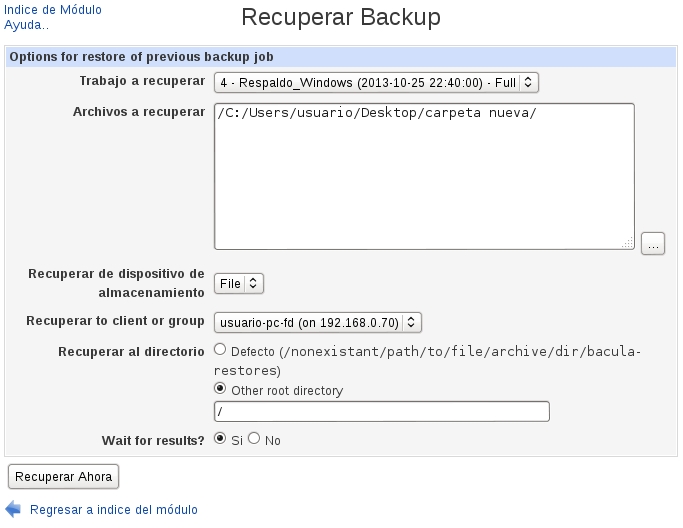
Al pulsar en recuperar ahora los datos se restauraran y avisará si hay algún tipo de error.
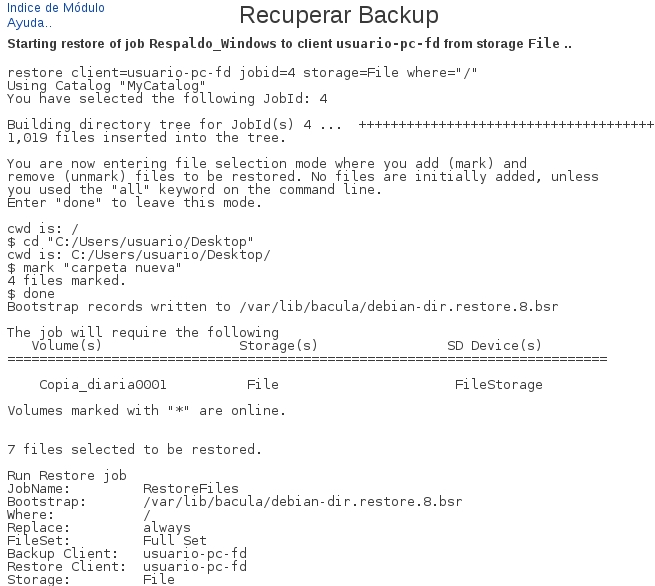
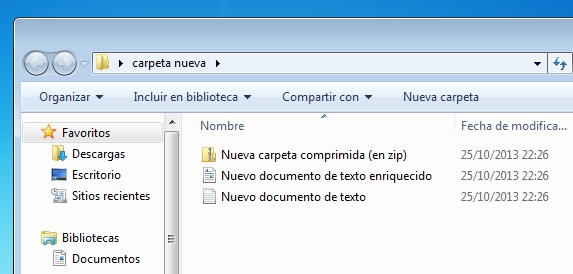
A partir de aquí ya podríamos montar una política de copias de seguridad para todos los ordenadores de la red indistintamente del S.O que usen y con las copias centralizadas en el servidor.
Vídeos con información muy detallada sobre el uso de Bacula: